Das iPhone -Datum und die Uhrzeit wurden automatisch ausgegraut [Fix]
![Das iPhone -Datum und die Uhrzeit wurden automatisch ausgegraut [Fix]](https://ilinuxgeek.com/storage/img/images/iphone-date-and-time-set-automatically-greyed-out-[fix].png)
- 2074
- 497
- Tom Jakobs
Aus einigen offensichtlichen Gründen werden Datum und Uhrzeit auf dem iPhone falsch eingestellt. Um es korrekt festzulegen, müssen Benutzer zur Datums- und Uhrzeitoption auf der Seite "Einstellungen" wechseln.
Mehrere iPhone -Benutzer haben jedoch ein Problem mit ihren iPhones zum Ausdruck gebracht, bei dem die Option der SET automatisch auf der Datums- und Uhrzeitseite ausgegraut ist und sie nicht in der Lage sind, Datum und Uhrzeit oder Zeitzone zu ändern.
Dieses Problem wird wahrscheinlich aufgrund der Standortdienste und der Bildschirmzeit -Funktion auf den iPhones verursacht. Wenn Sie sie deaktivieren.
Dieser Artikel leitet alle Benutzer, die sich darauf freuen, dieses Problem mit den unten erläuterten Schritten zu beheben.
Inhaltsverzeichnis
- Reparieren 1 - Schalten Sie die Standortdienste und die Bildschirmzeit aus
- Fix 2 - Deaktivieren Sie die Aktien über die Gerätefunktion hinweg
- Fix 3 - Überprüfen Sie das Update vom Fluggesellschaft
Reparieren 1 - Schalten Sie die Standortdienste und die Bildschirmzeit aus
Befolgen Sie die unten angegebenen Schritte, wie Sie das SET automatisch Grauproblem auf dem iPhone beheben können.
Schritt 1: Zunächst müssen Sie die öffnen Einstellungen Seite auf dem iPhone.
Schritt 2: Dann scrollen Sie die nach unten Einstellungen Seite und tippen Sie auf die Privatsphäre & Sicherheit Option wie im folgenden Screenshot gezeigt.
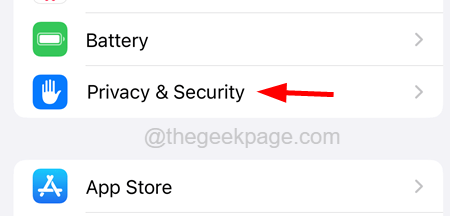
Schritt 3: Wählen Sie die Standortdienste Option, indem Sie oben auf der Seite darauf tippen, wie unten gezeigt.
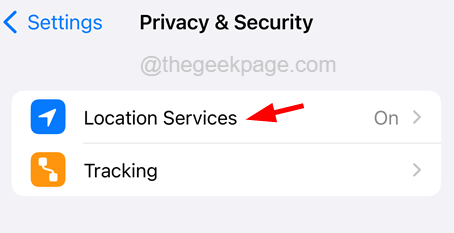
Schritt 4: Deaktivieren Sie nun die Standortdienste Option von Tippen auf Ihrer Kippschalter Taste.
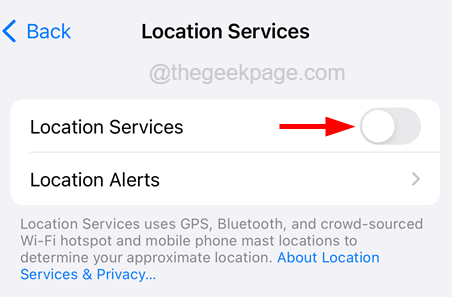
Schritt 5: Gehen Sie nach Deaktivieren der Standortdienste zurück zum Einstellungen Buchseite.
Schritt 6: Wählen Sie nun die aus Bildschirmzeit Option, indem Sie darauf tippen, wie unten gezeigt.
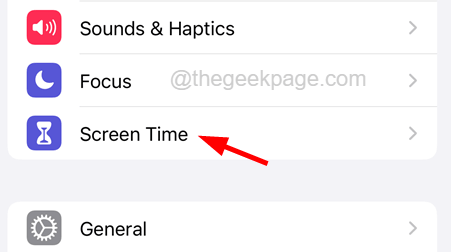
Schritt 7: Am Ende der Bildschirmzeit Seite tippen Sie auf die Schalten Sie die Bildschirmzeit aus Möglichkeit.
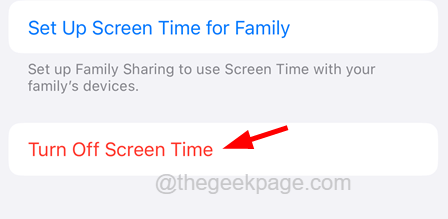
Schritt 8: Wenn Sie sich auf die Authentifizierung auffordern.
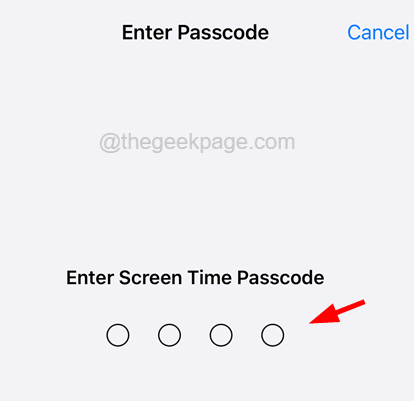
Schritt 9: Gehen Sie endlich weiter durch, indem Sie auf die tippen Schalten Sie die Bildschirmzeit aus Option wie im folgenden Screenshot gezeigt.
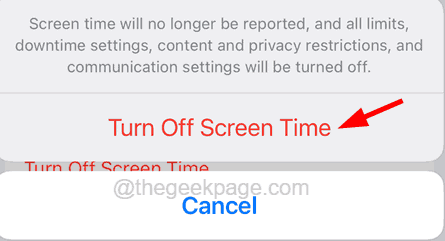
Fix 2 - Deaktivieren Sie die Aktien über die Gerätefunktion hinweg
Schritt 1: Öffnen Sie die Einstellungen Seite auf Ihrem iPhone, indem Sie auf die tippen Einstellungen Symbol vom Startbildschirm.
Schritt 2: Tippen Sie nun auf die Bildschirmzeit Option, es wie unten gezeigt zu öffnen.
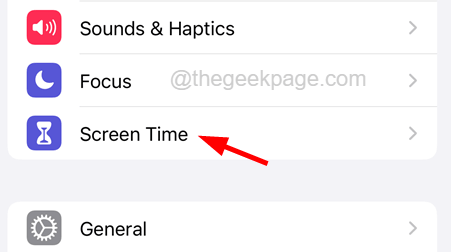
Schritt 3: scrollen Sie die nach unten Bildschirmzeit Seite und deaktivieren Sie die Teilen Sie über Geräte hinweg Option durch Tippen auf seine Umschalten Taste, um es auszuschalten, wie im angegebenen Bild gezeigt.
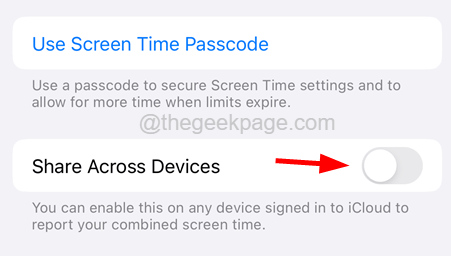
Fix 3 - Überprüfen Sie das Update vom Fluggesellschaft
Wenn ein Update des Trägers nicht auf dem iPhone installiert ist, kann dies Probleme wie beschrieben werfen. Überprüfen Sie also, ob Ihr Spediteur in den folgenden Schritten aktualisiert wird.
Schritt 1: Gehen Sie zunächst zum Einstellungen Seite auf dem iPhone.
Schritt 2: Dann musst du zur Allgemein Option, indem Sie darauf tippen, wie unten gezeigt.
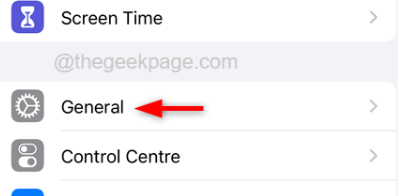
Schritt 3: Wählen Sie nun die aus Um Möglichkeit.
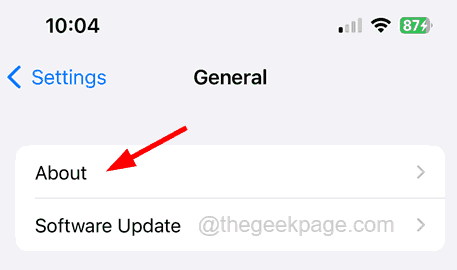
Schritt 4: Scrollen Sie auf der Seite über die Seite und wenn Sie Updates beim Carrier verfügbar sind, tippen Sie bitte auf Update.
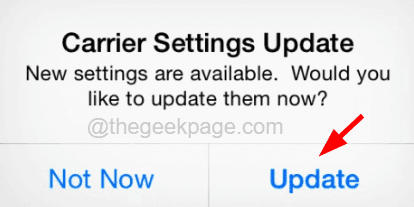
- « Mobilfunkdaten funktionieren nicht auf dem iPhone [Fix]
- So speichern Sie alle Google Mail -E -Mails in einem Ordner in Ihrem PC »

